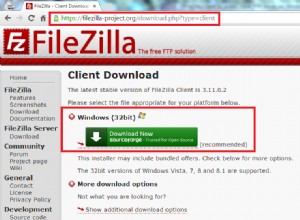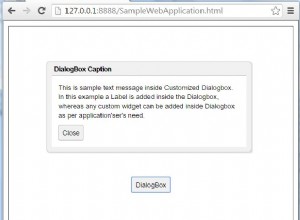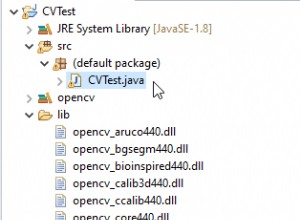Sådan installeres Maven
Windows
- Download den seneste version af Maven
- apache-maven-3.1.0-bin.zip, når dette skrives
- Udpak arkivet og placer mappen Maven et sted på din computer
- eks:C:\Program Files\Apache Software Foundation
- Tilføj følgende miljøvariabler:
- M2_HOME =C:\Program Files\Apache Software Foundation\apache-maven-3.1.0
- M2 =%M2_HOME%\bin
- Tilføj M2 miljøvariabler til din sti
- Sørg for, at miljøvariablen JAVA_HOME findes og er indstillet til placeringen af din JDK
- Sørg for, at %JAVA_HOME%\bin er blevet tilføjet til din sti
- Bekræft, at Maven er installeret ved at skrive
mvn --versioni kommandoprompten
Unix-baseret
- Download den seneste version af Maven
- apache-maven-3.1.0-bin.tar.gz, når dette skrives
- Udpak arkivet og placer mappen Maven et sted på din computer
- eks:"/usr/local/apache-maven"
- Indstil M2_HOME i Terminal miljøvariabel som Mavens placering
- eks:
export M2_HOME=/usr/local/apache-maven/apache-maven-3.1.0
- eks:
- Tilføj M2-miljøvariablen som Mavens bin placering
- eks:
export M2=$M2_HOME/bin
- eks:
- Tilføj M2 miljøvariabel til din sti
- eks:
export PATH=$M2:$PATH
- eks:
- Sørg for, at miljøvariablen JAVA_HOME findes og er indstillet til placeringen af din JDK
- Sørg for, at $JAVA_HOME/bin er blevet tilføjet til din sti
- Bekræft, at Maven er installeret ved at skrive
mvn --versioni terminal
Ressourcer
- http://maven.apache.org/download.cgi